Yazar:
Frank Hunt
Yaratılış Tarihi:
13 Mart 2021
Güncelleme Tarihi:
1 Temmuz 2024
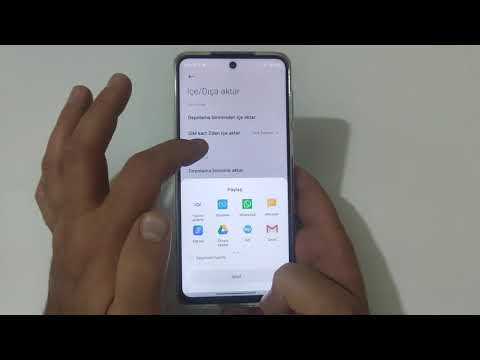
İçerik
- Adım atmak
- Yöntem 1/7: Sağlayıcıya sorun
- Yöntem 2/7: Telefonun SIM kartını kullanma
- Yöntem 3/7: iPhone
- Telefonunuzun ayarlarını kullanma
- Kişi listesinden
- İtunes 'a Bağlan
- Yöntem 4/7: Android cihaz
- Yöntem 5/7: Windows telefonu
- Yöntem 6/7: Blackberry telefon
- Yöntem 7/7: iPad
- İpuçları
- Uyarılar
Kendi numaranıza nadiren mesaj gönderdiğiniz veya kendi cep telefonunuzu aradığınızdan, kendi numaranızı hatırlamak çoğu insan için, özellikle faturalı hizmetleri kullananlar ve iletişim bilgilerini vermeleri gerekmeyenler için o kadar önemli değildir. Ancak, cep telefonu numaranızı hatırlamak önemli olabilir. Yanınızda kartvizitiniz yoksa iletişim bilgilerinizi başkalarına verebilirsiniz. Numaranızı bilmiyorsanız veya unuttuysanız, SIM'iniz aracılığıyla tanımlayabilirsiniz. Telefon numaranızı biliyorsanız ve SIM kart seri numaranızı (ICCID) bulmaya çalışıyorsanız bu makaleyi kullanın. ICCID ayrıca genellikle doğrudan SIM kart üzerine yazdırılır.
Adım atmak
Yöntem 1/7: Sağlayıcıya sorun
 SIM kartı, onu satan bir mağazaya götürün. Eski bir SIM kart bulursanız ancak test edecek bir telefonunuz yoksa, aynı sağlayıcıdan SIM kart satan bir mağazaya götürün. Oradaki personel genellikle numarayı belirleyebilecektir.
SIM kartı, onu satan bir mağazaya götürün. Eski bir SIM kart bulursanız ancak test edecek bir telefonunuz yoksa, aynı sağlayıcıdan SIM kart satan bir mağazaya götürün. Oradaki personel genellikle numarayı belirleyebilecektir.  Sağlayıcıyı arayın. Çalışan bir telefonunuz varsa ancak SIM kartı etkinleştirmek için kullanmak istemiyorsanız, sağlayıcının SIM kartta listelenen müşteri hizmetleri numarasını bulun. Hemen hemen tüm SIM kartların üzerinde doğrudan basılı bir seri numarası bulunur. Çağrınızı yanıtlayan kişiye bu numarayı verin ve kartla ilişkili numarayı isteyin.
Sağlayıcıyı arayın. Çalışan bir telefonunuz varsa ancak SIM kartı etkinleştirmek için kullanmak istemiyorsanız, sağlayıcının SIM kartta listelenen müşteri hizmetleri numarasını bulun. Hemen hemen tüm SIM kartların üzerinde doğrudan basılı bir seri numarası bulunur. Çağrınızı yanıtlayan kişiye bu numarayı verin ve kartla ilişkili numarayı isteyin.  Yeni SIM kartların nasıl çalıştığını anlayın. Çoğu operatör, etkinleştirilene kadar SIM karta bir telefon numarası atamaz. Yepyeni bir SIM kart satın alırsanız, hiç numarası olmayabilir. Etkinleştirmek için bir telefona yerleştirdiğinizde, size bir numara atanacaktır.
Yeni SIM kartların nasıl çalıştığını anlayın. Çoğu operatör, etkinleştirilene kadar SIM karta bir telefon numarası atamaz. Yepyeni bir SIM kart satın alırsanız, hiç numarası olmayabilir. Etkinleştirmek için bir telefona yerleştirdiğinizde, size bir numara atanacaktır.
Yöntem 2/7: Telefonun SIM kartını kullanma
 Sağlayıcınızın yardım kodlarını kullanın. Birkaç servis sağlayıcı, arayabileceğiniz özel bir koda veya cep telefonu numarasını otomatik olarak görüntüleyen kısa mesaja sahiptir:
Sağlayıcınızın yardım kodlarını kullanın. Birkaç servis sağlayıcı, arayabileceğiniz özel bir koda veya cep telefonu numarasını otomatik olarak görüntüleyen kısa mesaja sahiptir: - T-mobile müşterileri şunları yapabilir: # NUM # Çağrı (# 686 #).
- EE müşterileri konuşabilir Numara mesaj atmak 150.
- Vodafone müşterileri şu numaralara telefon edebilir: *#1001.
- O2 müşterileri deneyebilir NUMARA mesaj göndermek 2020.
- Telstra ön ödemeli müşterileri şunları yapabilir: #150# kadran.
- Diğer sağlayıcılar bu özelliği sunabilir veya sunmayabilir. Diğer sağlayıcıları, ardından "telefon kodları" ile çevrimiçi aramayı deneyin. Mart 2017 itibarıyla, bu hizmet AT&T ve Verizon tarafından sağlanmamaktadır.
 Servis sağlayıcınızı arayın. Bazı SIM kartlar, numaralarını telefon ayarlarında göstermez. Bu durumlarda, SIM kartınızın servis sağlayıcısını aramanız ve istemeniz gerekebilir.
Servis sağlayıcınızı arayın. Bazı SIM kartlar, numaralarını telefon ayarlarında göstermez. Bu durumlarda, SIM kartınızın servis sağlayıcısını aramanız ve istemeniz gerekebilir. - SIM kartta bilinmeyen bir numara olan bir telefondan ararsanız, operatör numarayı otomatik olarak algılayabilir. Durum böyle değilse, seri numarasını okuyabilmek için SIM kartı elinizin altında tutun.
 Kısa mesaj gönderin veya başka bir telefonu arayın. Numarasını bilmek istediğiniz SIM kartı kullanın. Arayan kimliğine sahip herhangi bir telefon, özel bir numara kullanmadığınız sürece SIM kart numaranızı algılar.
Kısa mesaj gönderin veya başka bir telefonu arayın. Numarasını bilmek istediğiniz SIM kartı kullanın. Arayan kimliğine sahip herhangi bir telefon, özel bir numara kullanmadığınız sürece SIM kart numaranızı algılar.
Yöntem 3/7: iPhone
Telefonunuzun ayarlarını kullanma
 Ayarları aç". İPhone ayarları ekranınızı açmak için dişli simgesine dokunun.
Ayarları aç". İPhone ayarları ekranınızı açmak için dişli simgesine dokunun.  "Telefon" a tıklayın. "Ayarlar" menüsündeki seçenekler listesinden "Telefon" u seçin.
"Telefon" a tıklayın. "Ayarlar" menüsündeki seçenekler listesinden "Telefon" u seçin.  "Numaram" ı arayın. Bu, iPhone'unuzdaki SIM kartın numarasını gösterir.
"Numaram" ı arayın. Bu, iPhone'unuzdaki SIM kartın numarasını gösterir.
Kişi listesinden
 Kişi listenizi açın. Telefonunuzun kişi listesini görüntülemek için iPhone ekranınızın altındaki yeşil telefon simgesine veya ekranda herhangi bir yere dokunun.
Kişi listenizi açın. Telefonunuzun kişi listesini görüntülemek için iPhone ekranınızın altındaki yeşil telefon simgesine veya ekranda herhangi bir yere dokunun.  Kişi listesinin üstünden aşağı kaydırın. Kişi listenizin en üstüne gidin. Parmağınızı ilk kişinin üzerine yerleştirin ve aşağı kaydırın. Mevcut SIM kartın telefon numarası da dahil olmak üzere telefonun iletişim bilgileri görünmelidir.
Kişi listesinin üstünden aşağı kaydırın. Kişi listenizin en üstüne gidin. Parmağınızı ilk kişinin üzerine yerleştirin ve aşağı kaydırın. Mevcut SIM kartın telefon numarası da dahil olmak üzere telefonun iletişim bilgileri görünmelidir.
İtunes 'a Bağlan
 İTunes'u bir bilgisayarda açın. Bu yöntem hem Mac hem de Windows bilgisayarlarda çalışmalıdır.
İTunes'u bir bilgisayarda açın. Bu yöntem hem Mac hem de Windows bilgisayarlarda çalışmalıdır. - Dikkat: iPhone'unuzu henüz bu bilgisayara bağlamadıysanız, dikkatli olun. Bu yöntem sırasında bir hata, telefonunuzdaki müziği silebilir.
 İPhone'unuzu bilgisayara bağlayın. Her iPhone bir USB kablosuyla birlikte gelir. Ucu iPhone'unuzun şarj bağlantı noktasına takın. Diğer ucunu bilgisayardaki USB bağlantı noktasına bağlayın.
İPhone'unuzu bilgisayara bağlayın. Her iPhone bir USB kablosuyla birlikte gelir. Ucu iPhone'unuzun şarj bağlantı noktasına takın. Diğer ucunu bilgisayardaki USB bağlantı noktasına bağlayın. - Bu yöntem aynı zamanda kablosuz senkronizasyon ile de çalışır.
 İsterseniz iTunes Store'a giriş yapın. Bazı kullanıcılar "iTunes Store'a Giriş Yapın" yazan bir açılır pencere görür. Bunu gördüğünüzde iPhone'unuzda kullandığınız Apple Kimliğini girin.
İsterseniz iTunes Store'a giriş yapın. Bazı kullanıcılar "iTunes Store'a Giriş Yapın" yazan bir açılır pencere görür. Bunu gördüğünüzde iPhone'unuzda kullandığınız Apple Kimliğini girin. - Bu açılır pencere görünmezse bu adımı atlayın.
 Senkronize etmeniz istendiğinde "İptal" i tıklayın. Bazı kullanıcılar, telefonu silmek ve senkronize etmek isteyip istemediğinizi soran bir açılır pencere görür. Bu olursa, "İptal" e tıklayın. Başka birinin bilgisayarıyla senkronize etmek, telefonunuzdaki tüm müzikleri silebilir.
Senkronize etmeniz istendiğinde "İptal" i tıklayın. Bazı kullanıcılar, telefonu silmek ve senkronize etmek isteyip istemediğinizi soran bir açılır pencere görür. Bu olursa, "İptal" e tıklayın. Başka birinin bilgisayarıyla senkronize etmek, telefonunuzdaki tüm müzikleri silebilir. - Bu açılır pencere görünmezse bu adımı atlayın.
 İTunes'da "Cihazlar" düğmesini tıklayın. Düğmenin konumu, kullandığınız iTunes sürümüne bağlıdır:
İTunes'da "Cihazlar" düğmesini tıklayın. Düğmenin konumu, kullandığınız iTunes sürümüne bağlıdır: - iTunes 12: Sol üst köşede bir telefon resmi bulunan küçük düğmeyi tıklayın.
- iTunes 11: Sağ üst köşede "iPhone" yazan düğmeyi tıklayın. Göremiyorsanız, mağazadan çıkmak için sağ üst köşedeki "Kitaplık" ı tıklayın. Hala görmüyorsanız, açılır menüden "Görünüm" ü ve ardından "Kenar Çubuğunu Gizle" yi seçin.
- iTunes 10 ve öncesi: Sol kenar çubuğunda "Aygıtlar" ı arayın. Bu kelimenin altındaki cihazınızın ismine tıklayın.
 Telefon numaranızı arayın. Bu, iTunes pencerenizin üst kısmına yakın bir iPhone görüntüsünün yanında görüntülenmelidir.
Telefon numaranızı arayın. Bu, iTunes pencerenizin üst kısmına yakın bir iPhone görüntüsünün yanında görüntülenmelidir. - Telefon numarası görmüyorsanız, "Özet" düğmesini tıklayın. Sol kenar çubuğunda veya ekranın üst kısmında bir sekme olarak bulunabilir.
Yöntem 4/7: Android cihaz
 Ayarları açın. Android cihazınızın ayarlar menüsünü açmak için uygulama ekranındaki dişli simgesine dokunun.
Ayarları açın. Android cihazınızın ayarlar menüsünü açmak için uygulama ekranındaki dişli simgesine dokunun.  "Cihaz hakkında" veya "Telefon hakkında" ya dokunun. Ayarlar menüsünde görüntülenen seçenekler listesinden "Cihaz Hakkında" veya "Telefon Hakkında" yı seçin. Bu seçeneği bulmak için aşağı kaydırmanız gerekebilir.
"Cihaz hakkında" veya "Telefon hakkında" ya dokunun. Ayarlar menüsünde görüntülenen seçenekler listesinden "Cihaz Hakkında" veya "Telefon Hakkında" yı seçin. Bu seçeneği bulmak için aşağı kaydırmanız gerekebilir. - LG G4'te, önce "Genel" sekmesine ve ardından "Telefon hakkında" ya dokunmanız gerekir.
 Durum veya Telefon kimliği'ne dokunun. Cihazınıza bağlı olarak, bu iki menü seçeneğinden biri telefon numaranıza yönlendirecektir.
Durum veya Telefon kimliği'ne dokunun. Cihazınıza bağlı olarak, bu iki menü seçeneğinden biri telefon numaranıza yönlendirecektir.  Numaranızı görüntüleyin. Durum ekranında ilerleyin ve SIM kart numaranızı gösteren "Telefon numaram" alanını bulacaksınız.
Numaranızı görüntüleyin. Durum ekranında ilerleyin ve SIM kart numaranızı gösteren "Telefon numaram" alanını bulacaksınız. - Numaranızı görmüyorsanız, "SIM durumu" na bakın. Numaranızı gösteren son alt menüyü görüntülemek için dokunun.
Yöntem 5/7: Windows telefonu
 Kişi listenize gidin. Kişi listenizi açmak için Windows telefonunuzun Başlangıç ekranındaki "Telefon" kutucuğuna dokunun.
Kişi listenize gidin. Kişi listenizi açmak için Windows telefonunuzun Başlangıç ekranındaki "Telefon" kutucuğuna dokunun.  Diğer seçenekleri arayın. Ek seçenekleri görmek için ekranın sağ alt köşesindeki üç nokta simgesine dokunun.
Diğer seçenekleri arayın. Ek seçenekleri görmek için ekranın sağ alt köşesindeki üç nokta simgesine dokunun.  Ayarlara git. Kişi listenizin ayarlarına erişmek için görüntülenen seçeneklerden "Ayarlar" ı seçin.
Ayarlara git. Kişi listenizin ayarlarına erişmek için görüntülenen seçeneklerden "Ayarlar" ı seçin.  Numaranızı görüntüleyin. Aşağı kaydırın ve "Telefon numaram" başlığı altında SIM kart numaranızı görmelisiniz.
Numaranızı görüntüleyin. Aşağı kaydırın ve "Telefon numaram" başlığı altında SIM kart numaranızı görmelisiniz.  Diğer menü düzenleriyle deneyin. Bazı Windows telefonlarının menü düzeni biraz farklıdır:
Diğer menü düzenleriyle deneyin. Bazı Windows telefonlarının menü düzeni biraz farklıdır: - LG Optimus Quantum: Menü → Ayarlar → Uygulamalar → Telefon → "Telefon numaram" araması yapın
Yöntem 6/7: Blackberry telefon
 Daha fazla uygulamaya göz atın. Blackberry telefonunuzda daha fazla uygulama görüntülemek için ekranda sola kaydırın.
Daha fazla uygulamaya göz atın. Blackberry telefonunuzda daha fazla uygulama görüntülemek için ekranda sola kaydırın.  Ayarları açın. Blackberry sistem ayarları ekranını açmak için uygulama ekranındaki dişli simgesine dokunun.
Ayarları açın. Blackberry sistem ayarları ekranını açmak için uygulama ekranındaki dişli simgesine dokunun.  "Hakkında" nın altındaki Kategoriye gidin. Sistem Ayarları ekranından "Hakkında" yı seçin ve bir liste açmak için "Kategori" ye dokunun.
"Hakkında" nın altındaki Kategoriye gidin. Sistem Ayarları ekranından "Hakkında" yı seçin ve bir liste açmak için "Kategori" ye dokunun.  Numaranızı görüntüleyin. Açılır listeden "SIM kart" a dokunun ve SIM kartınızın cep telefonu numaranız ekranda görüntülenmelidir.
Numaranızı görüntüleyin. Açılır listeden "SIM kart" a dokunun ve SIM kartınızın cep telefonu numaranız ekranda görüntülenmelidir.
Yöntem 7/7: iPad
 "Ayarlar" a tıklayın. Bu, gri dişli simgesidir.
"Ayarlar" a tıklayın. Bu, gri dişli simgesidir.  "Hakkında" ya dokunun. Bu genellikle listenin en üstündedir.
"Hakkında" ya dokunun. Bu genellikle listenin en üstündedir.  SIM numaranızı bulun. Bu muhtemelen "Hücresel Veri Numarası" olarak bulunabilir.
SIM numaranızı bulun. Bu muhtemelen "Hücresel Veri Numarası" olarak bulunabilir. - iPad'ler arama için tasarlanmamıştır. Verileri indirmek için SIM kartı kullanır.
İpuçları
- Yukarıdaki yöntemler yalnızca çalışmak için SIM kart kullanan cep telefonları veya cihazlar için geçerlidir.
- Bir CDMA telefonunuz veya SIM kullanmayan bir cihazınız varsa, cep telefonu numaranızı nasıl alacağınızı öğrenmek için servis sağlayıcınızı aramanız gerekecektir.
Uyarılar
- Bazı operatörler, belirli bir süre kullanılmadıkları takdirde SIM kartları otomatik olarak iptal eder. Eski bir SIM kartı etkinleştiremiyorsanız, kullanılamayabilir.



